如何制作gif动图?
GIF动图,以其独特的循环播放和生动有趣的特性,成为了社交媒体、聊天软件和网页设计中不可或缺的元素。无论是表达情绪、展示产品,还是创作有趣的短视频片段,GIF动图都能以其简洁明了的方式吸引人们的注意。那么,如何制作一张高质量的GIF动图呢?本文将详细介绍几种常见且实用的制作方法,帮助你轻松掌握GIF动图的制作技巧。

一、使用在线工具制作GIF动图
在线工具因其便捷性和易用性,成为了许多用户制作GIF动图的首选。以下是一些常用的在线工具及其操作步骤:

1. EZGIF:

访问EZGIF的官方网站。
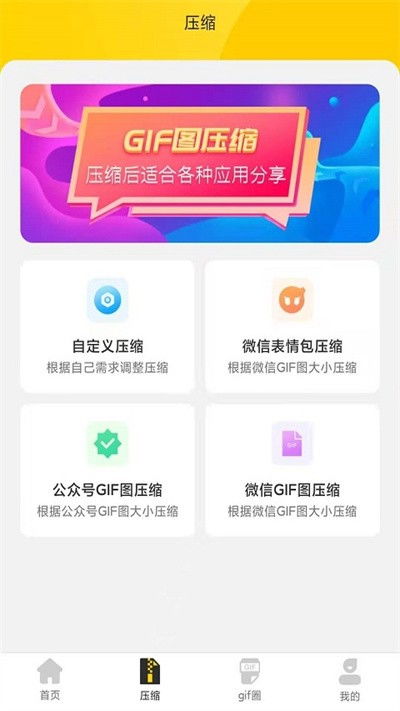
根据需要,上传视频或图片素材。
在编辑界面,调整GIF的尺寸、帧速率和循环次数。
点击生成按钮,下载到本地设备。
2. Giphy、Imgflip:
这些工具同样支持视频和图片素材的上传。
提供丰富的编辑选项,如添加文字、滤镜和特效。
完成编辑后,点击生成或保存按钮,即可获得GIF动图。
在线工具的优点在于无需安装任何软件,只需打开网页即可操作,非常适合初学者和临时需要制作GIF动图的用户。
二、使用专业软件制作GIF动图
对于需要更高自定义选项和编辑质量的用户,专业软件是更好的选择。以下是一些常用的专业软件及其操作步骤:
1. Adobe Photoshop:
打开Photoshop,创建一个新的文件,设置合适的画布尺寸。
准备一系列静态图片,这些图片将作为动图的每一帧。
将图片导入Photoshop,每张图片作为一个新的图层。
使用“时间轴”功能,将图层按照顺序排列。
调整每帧的显示时间,以控制动图的播放速度。
通过“文件”菜单中的“导出”选项,选择“存储为Web所用格式”,在弹出的对话框中选择GIF格式,然后点击“保存”。
2. GIMP:
GIMP是一款免费的图像编辑软件,同样可以用来制作动图。
打开GIMP,创建一个新的项目。
将静态图片导入GIMP,每张图片作为一个新的图层。
使用“层”面板中的“动画”功能,将图层转换为动画帧。
调整每帧的显示时间,以控制动图的播放速度。
通过“文件”菜单中的“导出为”选项,选择GIF格式,然后点击“导出”。
专业软件提供了更多的编辑功能和自定义选项,适合需要制作高质量GIF动图的用户。然而,这些软件的学习曲线可能相对较长,需要一定的时间和经验来掌握。
三、使用手机应用制作GIF动图
随着智能手机的普及,许多手机应用也提供了制作GIF动图的功能。这些应用通常操作简便,适合随时随地制作和分享GIF动图。以下是一些常用的手机应用及其操作步骤:
1. IntoLive、GIF Maker:
下载并安装应用。
打开应用,选择“创建新动图”或类似的选项。
从手机相册中选择静态图片,或直接使用手机拍摄新图片。
调整图片顺序,设置每帧的显示时间。
应用一些特效,如滤镜、文字等,以增强动图的视觉效果。
点击“保存”或“导出”,将动图保存到手机相册。
2. GIF表情制作、GIF自制表情包:
这些应用同样支持从视频或图片素材制作GIF动图。
提供了丰富的编辑选项和特效,可以制作出个性化的GIF动图。
完成编辑后,可以直接分享到社交媒体或保存到手机相册。
手机应用因其便捷性和易用性,成为了许多用户制作和分享GIF动图的首选。这些应用通常提供了丰富的素材库和编辑选项,让用户能够轻松制作出个性化的GIF动图。
四、制作GIF动图的注意事项
在制作GIF动图时,还需要注意以下几点,以确保制作出高质量的GIF动图:
1. 素材选择:
确保素材清晰高质量,这是制作成功GIF的基础。
素材可以是短视频片段、图片序列,或者是你自己的创意动画。
2. 文件大小控制:
GIF动图通常用于网页和社交媒体,因此文件大小需要控制在一定范围内,以确保快速加载。
可以通过减少帧数、降低颜色深度或调整图像尺寸来控制文件大小。
3. 播放速度调整:
根据需要调整每帧的显示时间,以控制动图的播放速度。
过快的播放速度可能导致观众无法看清内容,而过慢的播放速度则可能使动图显得冗长乏味。
4. 添加文字和特效:
适当的文字和特效能够增强表达效果,增加GIF动图的吸引力。
可以在制作过程中添加文字、滤镜、动画效果等,以提升GIF动图的视觉效果和趣味性。
5. 分享与使用:
制作完成后,可以将GIF动图分享到社交媒体、个人网站或发送给朋友。
根据不同的平台和使用场景,选择适当的GIF动图尺寸和格式。
五、总结
制作GIF动图是一项既有趣又实用的技能。通过选择合适的工具、收集高质量的素材并遵循一定的制作步骤和注意事项,你可以轻松制作出令人惊艳的GIF动图。无论是用于社交媒体表达情绪、展示产品还是创作有趣的短视频片段,GIF动图都能以其独特的魅力吸引人们的注意。快来试试吧,释放你的创作天赋,制作出属于你的个性化GIF动图!
- 上一篇: DNF镜像阿拉德全攻略:快速入门与进入方法
- 下一篇: 淘宝APP中如何查看天猫积分
-
 在Word中插入GIF动图的步骤资讯攻略11-11
在Word中插入GIF动图的步骤资讯攻略11-11 -
 如何在抠抠视频秀中截取GIF图片资讯攻略02-08
如何在抠抠视频秀中截取GIF图片资讯攻略02-08 -
 如何用GIFMovieGear完整导出gif动图的所有帧?资讯攻略11-10
如何用GIFMovieGear完整导出gif动图的所有帧?资讯攻略11-10 -
 PS技巧大揭秘:轻松制作炫酷动图教程资讯攻略11-26
PS技巧大揭秘:轻松制作炫酷动图教程资讯攻略11-26 -
 轻松掌握:用Ulead GIF Animator实现GIF图片的水平与垂直翻转资讯攻略11-27
轻松掌握:用Ulead GIF Animator实现GIF图片的水平与垂直翻转资讯攻略11-27 -
 快速制作闪图的技巧与方法资讯攻略12-06
快速制作闪图的技巧与方法资讯攻略12-06











